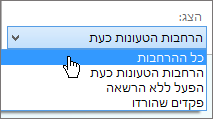אם הפקודה פתח ב- OneNote או ערוך ב- OneNote ב- OneNote באינטרנט אינה עובדת, משמעות הדבר היא שיש בעיה בהרחבה שמשתמשת בפקודה זו. יש כמה דברים שתוכל לעשות כדי שההרחבה תעבד.
קודם כל, ודא שהתקנת במחשב שלך Microsoft OneNote 2010 
|
דפדפן |
דברים ש צריך לבדוק |
|
Internet Explorer |
ודא שאתה משתמש ב- Internet Explorer של 32 סיביות. אם אתה משתמש ב- Internet Explorer של 64 סיביות, לא תוכל להשתמש בפקודה זו. בדוק את הגדרות האבטחה שלך
הפעל שוב את ההרחבה
|
|
Chrome |
ודא שאתה משתמש ב- Chrome של 32 סיביות. אם אתה משתמש בדפדפן Chrome של 64 סיביות, לא תוכל להשתמש בפקודה זו. אם אתה רואה הודעת External Protocol Request בדפדפן Chrome, סמן את האפשרות Remember my choice for all links of this type ולאחר מכן לחץ על Launch Application. בפעם הבאה שתשתמש בפקודה פתח ב- OneNote או ערוך ב- OneNote, היא אמורה לפעול ללא בעיות. |
|
Firefox |
ודא שאתה משתמש ב- Firefox של 32 סיביות. אם אתה משתמש בדפדפן Firefox של 64 סיביות, לא תוכל להשתמש בפקודה זו. הפעל שוב את ההרחבה
|
|
Mac OS X |
אם אתה משתמש ב- Safari או ב- Firefox וב- Mac שלך פועלת גירסה ישנה יותר של OS X, כגון Lion או Mountain Lion, עבור למצב של 32 סיביות:
אם אתה עדיין זקוק לעזרה בהתפתחות מחברות ב- Mac, בקר בפורום OneNote for Mac https://answers.microsoft.com/en-us/office/forum/onenote_mac. |